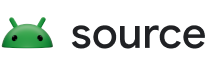本页面介绍如何通过语音交互执行命令。
执行与媒体相关的命令
与媒体相关的命令可以分为三类:
- 外部媒体来源(例如安装在 AAOS 中的 Spotify)。
- 后端媒体来源(例如通过 VIA 在线播放的音乐)。
- 本地媒体来源(例如车载电台)。
处理外部媒体来源命令
外部媒体来源是指支持 MediaSessionCompat 和 MediaBrowseCompat API 的 Android 应用(如需详细了解这些 API 的用法,请参阅构建车载媒体应用)。
重要提示:如需将辅助应用连接到系统中所有已安装媒体应用的 MediaBrowseService,它必须:
- 安装为系统签名应用(请参阅媒体应用开发指南,获取 AAOS 和
PackageValidator示例代码)。 - 具有
android.permission.MEDIA_CONTENT_CONTROL系统特许权限(请参阅授予系统特许权限)。
除了 MediaBrowserCompat 和 MediaControllerCompat 之外,AAOS 还提供以下组件:
CarMediaService提供有关当前所选媒体来源的集中信息。它还可以在汽车熄火-重启后恢复之前正在播放的媒体来源。car-media-common提供了一些便捷方法,可用于列出、连接媒体应用,以及与媒体应用互动。
下面提供了常见语音互动命令的具体实现准则。
获取已安装媒体来源的列表
可以使用 PackageManager 并过滤与 MediaBrowserService.SERVICE_INTERFACE 匹配的服务来检测媒体来源。在某些汽车中,可能需要排除一些特殊的媒体浏览器服务实现。下面是此逻辑的示例:
private Map<String, MediaSource> getAvailableMediaSources() { List<String> customMediaServices = Arrays.asList(mContext.getResources() .getStringArray(R.array.custom_media_packages)); List<ResolveInfo> mediaServices = mPackageManager.queryIntentServices( new Intent(MediaBrowserService.SERVICE_INTERFACE), PackageManager.GET_RESOLVED_FILTER); Map<String, MediaSource> result = new HashMap<>(); for (ResolveInfo info : mediaServices) { String packageName = info.serviceInfo.packageName; if (customMediaServices.contains(packageName)) { // Custom media sources should be ignored, as they might have a // specialized handling (e.g., radio). continue; } String className = info.serviceInfo.name; ComponentName componentName = new ComponentName(packageName, className); MediaSource source = MediaSource.create(mContext, componentName); result.put(source.getDisplayName().toString().toLowerCase(), source); } return result; }
请注意,媒体来源可以随时安装或卸载。为了保持该列表的准确性,建议为以下 intent 操作实现 BroadcastReceiver 实例:ACTION_PACKAGE_ADDED、ACTION_PACKAGE_CHANGED、ACTION_PACKAGE_REPLACED 和 ACTION_PACKAGE_REMOVED。
连接到当前正在播放的媒体来源
CarMediaService 提供了一些方法,可用于获取当前选定的媒体来源,以及该媒体来源切换的时机。之所以发生切换,可能是因为用户直接与界面互动,或者使用了车上的硬件按钮。另一方面,car-media-common 库提供了连接到指定媒体源的便捷方法。以下简化代码段展示了如何连接到当前选定的媒体应用:
public class MediaActuator implements MediaBrowserConnector.onConnectedBrowserChanged { private final Car mCar; private CarMediaManager mCarMediaManager; private MediaBrowserConnector mBrowserConnector; … public void initialize(Context context) { mCar = Car.createCar(context); mBrowserConnector = new MediaBrowserConnector(context, this); mCarMediaManager = (CarMediaManager) mCar.getCarManager(Car.CAR_MEDIA_SERVICE); mBrowserConnector.connectTo(mCarMediaManager.getMediaSource()); … } @Override public void onConnectedBrowserChanged( @Nullable MediaBrowserCompat browser) { // TODO: Handle connected/disconnected browser } … }
控制当前正在播放的媒体来源的播放
借助已连接的 MediaBrowserCompat,可以轻松地向目标应用发送传输控制命令。下面是一个简化的示例:
public class MediaActuator … { … private MediaControllerCompat mMediaController; @Override public void onConnectedBrowserChanged( @Nullable MediaBrowserCompat browser) { if (browser != null && browser.isConnected()) { mMediaController = new MediaControllerCompat(mContext, browser.getSessionToken()); } else { mMediaController = null; } } private boolean playSongOnCurrentSource(String song) { if (mMediaController == null) { // No source selected. return false; } MediaControllerCompat.TransportControls controls = mMediaController.getTransportControls(); PlaybackStateCompat state = controller.getPlaybackState(); if (state == null || ((state.getActions() & PlaybackStateCompat.ACTION_PLAY_FROM_SEARCH) == 0)) { // Source can't play from search return false; } controls.playFromSearch(query, null); return true; } … }
处理本地媒体来源命令(电台、CD 播放器、蓝牙、USB)
本地媒体来源使用上文详述的 MediaSession API 和 MediaBrowse API 向系统公开其功能。为了适应每种硬件的特殊性,这些 MediaBrowse 服务使用特定的惯例来组织其信息和媒体命令。
处理电台
电台 MediaBrowseService 可通过 ACTION_PLAY_BROADCASTRADIO intent 过滤器进行标识。它们应遵循实现电台中所述的播放控件和媒体浏览结构。AAOS 提供了 car-broadcastradio-support 库,其中包含一些常量和方法,可帮助原始设备制造商 (OEM) 为其遵循已定义协议的电台服务创建 MediaBrowseService 实现。此外,AAOS 还为使用其浏览树的应用(例如,VIA)提供支持。
处理辅助输入、CD 音频和 USB 媒体
AOSP 中没有这些媒体来源的默认实现。建议的方法如下:
- 让原始设备制造商 (OEM) 为它们实现媒体服务。如需了解详情,请参阅构建车载媒体应用。
- 在常规播放 intent 定义的 intent 操作中标识并响应这些 MediaBrowseService 实现。
- 这些服务将根据其他来源类型中所述的准则公开浏览树。
处理蓝牙
蓝牙媒体内容通过 AVRCP 蓝牙配置文件公开。为了轻松访问此功能,AAOS 包含可将通信详细信息抽象化的 MediaBrowserService 和 MediaSession 实现(请参阅 packages/apps/Bluetooth)。
相应的媒体浏览器树结构在 BrowseTree 类中定义。播放控制命令可通过使用其 MediaSession 实现,以类似方式传递到任何其他应用。
处理在线播放媒体命令
如需实现服务器端媒体在线播放,VIA 必须成为媒体来源,并实现 MediaBrowse 和 MediaSession API。请参阅构建车载媒体应用。通过实现这些 API,语音控制应用能够执行以下操作(且不限于以下操作):
- 无缝参与媒体来源选择
- 汽车重启后自动恢复
- 使用媒体中心界面提供播放和浏览控件
- 接收标准硬件媒体按钮事件
执行导航命令
目前还没有与所有导航应用进行互动的标准化方式。如需与 Google 地图集成,请参阅用于 Android Automotive Intent 的 Google 地图。如需与其他应用集成,请直接与应用开发者联系。在向任何应用(包括 Google 地图)发布 intent 之前,请先验证能否解析该 intent(请参阅 intent 请求),以便在目标应用不可用时通知用户。
执行车辆命令
通过 CarPropertyManager 可以提供对车辆属性的读写访问。如需了解车辆属性类型、其实现以及其他详细信息,请参阅属性配置。有关 Android 支持的属性的准确描述,最好直接参考 hardware/interfaces/automotive/vehicle/2.0/types.hal。其中定义的 VehicleProperty 枚举包含标准属性和供应商特定属性、数据类型、更改模式、单位以及读/写权限定义。
如需从 Java 访问这些常量,您可以使用 VehiclePropertyIds 及其配套类。不同的属性使用不同的 Android 权限来控制其访问。这些权限在 CarService 清单中声明,属性与权限之间的映射在 VehiclePropertyIds Javadoc 中描述,并在 PropertyHalServiceIds 中强制执行。
读取车辆属性
以下示例说明如何读取车辆速度:
public class CarActuator ... { private final Car mCar; private final CarPropertyManager mCarPropertyManager; private final TextToSpeech mTTS; /** Global VHAL area id */ public static final int GLOBAL_AREA_ID = 0; public CarActuator(Context context, TextToSpeech tts) { mCar = Car.createCar(context); mCarPropertyManager = (CarPropertyManager) mCar.getCarManager(Car.PROPERTY_SERVICE); mTTS = tts; ... } @Nullable private void getSpeedInMetersPerSecond() { if (!mCarPropertyManager.isPropertyAvailable(VehiclePropertyIds.PERF_VEHICLE_SPEED, GLOBAL_AREA_ID)) { mTTS.speak("I'm sorry, but I can't read the speed of this vehicle"); return; } // Data type and unit can be found in // automotive/vehicle/2.0/types.hal float speedInMps = mCarPropertyManager.getFloatProperty( VehiclePropertyIds.PERF_VEHICLE_SPEED, GLOBAL_AREA_ID); int speedInMph = (int)(speedInMetersPerSecond * 2.23694f); mTTS.speak(String.format("Sure. Your current speed is %d miles " + "per hour", speedInUserUnit); } ... }
设置车辆属性
以下示例说明了如何打开和关闭前置空调。
public class CarActuator … {
…
private void changeFrontAC(boolean turnOn) {
List<CarPropertyConfig> configs = mCarPropertyManager
.getPropertyList(new ArraySet<>(Arrays.asList(
VehiclePropertyIds.HVAC_AC_ON)));
if (configs == null || configs.size() != 1) {
mTTS.speak("I'm sorry, but I can't control the AC of your vehicle");
return;
}
// Find the front area Ids for the AC property.
int[] areaIds = configs.get(0).getAreaIds();
List<Integer> areasToChange = new ArrayList<>();
for (int areaId : areaIds) {
if ((areaId & (VehicleAreaSeat.SEAT_ROW_1_CENTER
| VehicleAreaSeat.SEAT_ROW_1_LEFT
| VehicleAreaSeat.SEAT_ROW_1_RIGHT)) == 0) {
continue;
}
boolean isACInAreaAlreadyOn = mCarPropertyManager
.getBooleanProperty(VehiclePropertyIds.HVAC_AC_ON, areaId);
if ((!isACInAreaAlreadyOn && turnOn) || (isACInAreaAlreadyOn && !turnOn)) {
areasToChange.add(areaId);
}
}
if (areasToChange.isEmpty()) {
mTTS.speak(String.format("The AC is already %s", turnOn ? "on" : "off"));
return;
}
for (int areaId : areasToChange) {
mCarPropertyManager.setBooleanProperty(
VehiclePropertyIds.HVAC_AC_ON, areaId, turnOn);
}
mTTS.speak(String.format("Okay, I'm turning your front AC %s",
turnOn ? "on" : "off"));
}
…
}执行通信命令
处理消息命令
VIA 必须按照语音助理点读功能中所述的“点读”流程来处理收到的消息,该功能可以选择将回复发回给该消息的发送者。此外,VIA 还可以使用 SmsManager(android.telephony 软件包的一部分)直接在车上或通过蓝牙编写和发送短信。
处理通话命令
同样,VIA 可以使用 TelephonyManager 拨打电话以及拨打用户的语音信箱号码。在这些情况下,VIA 将直接与电话堆栈互动,或与车载拨号器应用互动。无论在什么情况下,车载拨号器应用都应向用户显示语音通话相关界面。
执行其他命令
有关 VIA 与系统之间其他可能的集成点的列表,请查看众所周知的 Android intent 列表。许多用户命令可以在服务器端解析(例如,读取用户电子邮件和日历活动),并且除了语音交互本身之外,无需与系统进行任何其他互动。
沉浸式操作(显示视觉内容)
VIA 可以在汽车屏幕上提供辅助性视觉内容,帮助用户改善操作、加强理解。为了尽量避免司机分散注意力,这类内容应简单明了、切实可行。如需详细了解有关沉浸式操作的界面/用户体验指南,请参阅预加载的助理:用户体验指南。
为了实现自定义并与其余车机 (HU) 设计保持一致,VIA 应对大多数界面元素使用车载设备界面库组件。如需了解详情,请参阅自定义。